wps把全文数字字体改变的教程
时间:2024-02-29 08:41:31作者:极光下载站人气:0
wps软件是大部分用户在编辑文件时常用到的一款办公软件,它为用户带来了许多强大且实用的功能,并且这些功能有着其它热门办公软件的支持,方便用户用来处理不同类型的文件,并近一步提升自己的办事效率,当用户在wps软件中编辑文档文件时,对文中的数字字体不是很满意,想要对其进行批量修改,却不知道怎么来操作实现,其实这个问题是很好解决的,用户直接打开查找和替换窗口,接着在替换选项卡中按需设置查找内容为数字,然后在替换为内容方框中设置好字体格式即可解决问题,那么接下来就让小编来向大家分享一下wps把全文数字字体改变的方法教程吧,希望用户在看了小编的教程后,能够从中获取到有用的经验。
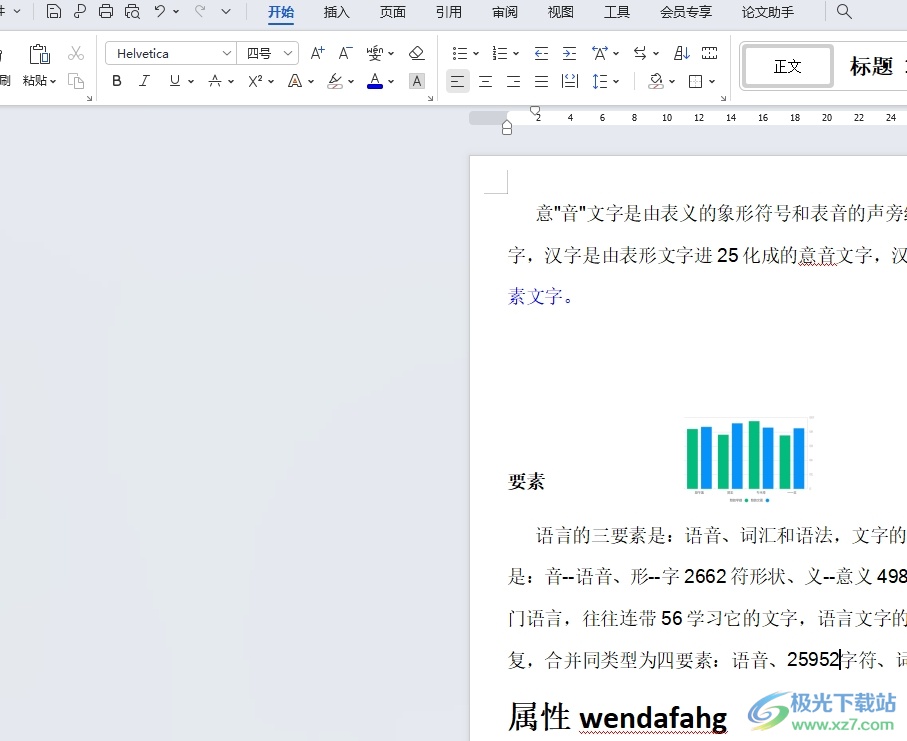
方法步骤
1.用户在电脑上打开wps软件,并来到文档文件的编辑页面上,用户可以看到当前的数字字体
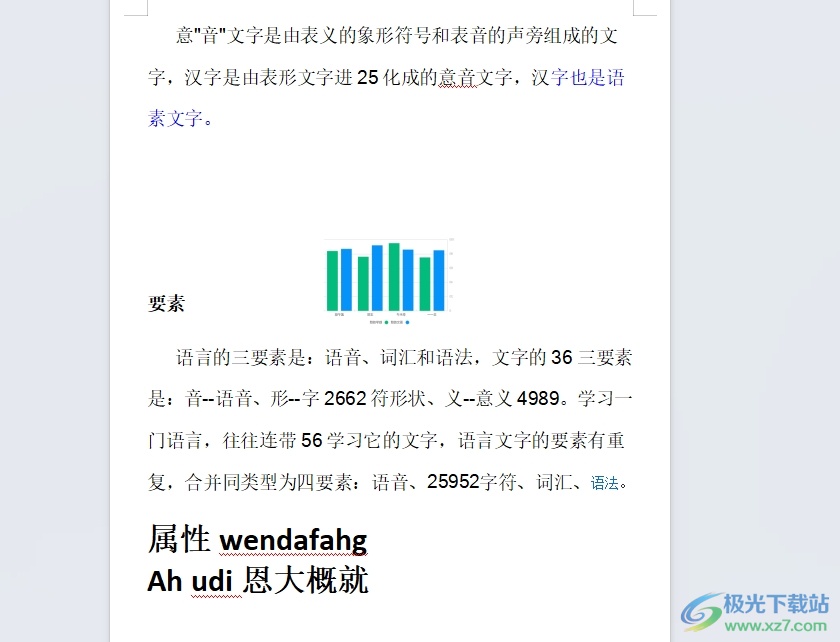
2.接着在页面上方的菜单栏中点击开始选项,将会显示出相关的选项卡,用户选择其中的查找替换选项

3.在打开的查找替换窗口中,用户将选项卡切换到替换选项卡上
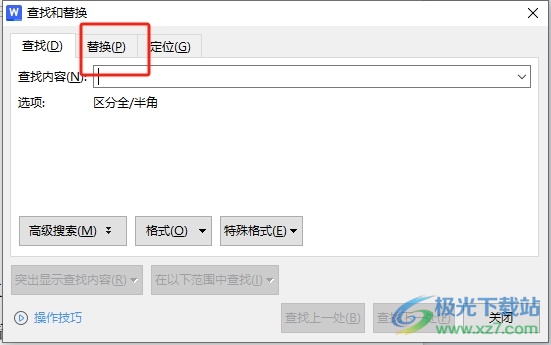
4.这时在页面下方显示出来的功能选项中,用户在查找内容板块中输入^#,然后鼠标定位到替换为方框中并按下底部的格式按钮
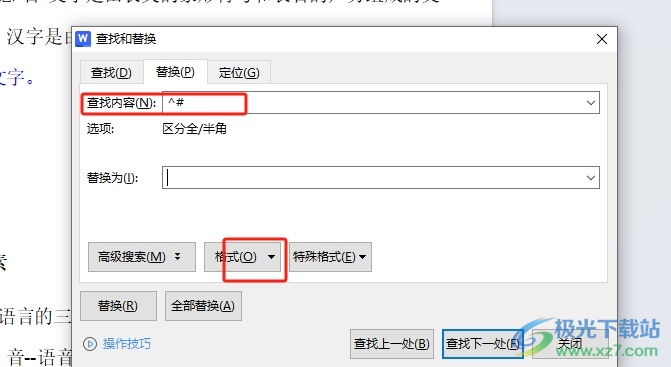
5.在弹出来的下拉选项卡中,用户选择其中的字体选项,将会打开字体窗口
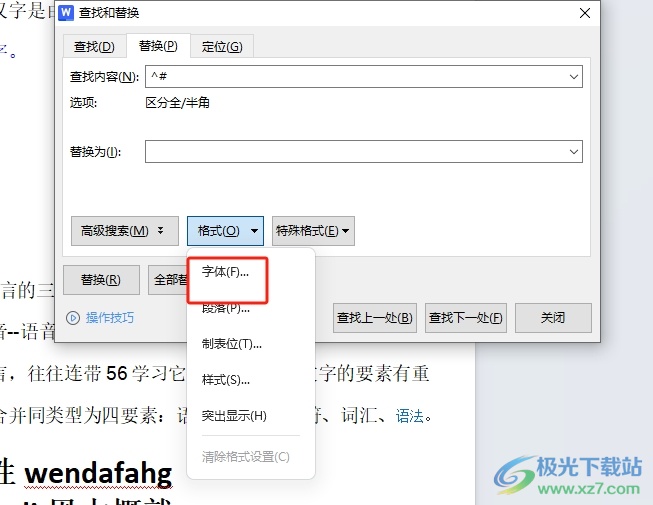
6.进入到字体窗口中,用户在字体选项卡中对西文字体进行设置,然后按下确定按钮
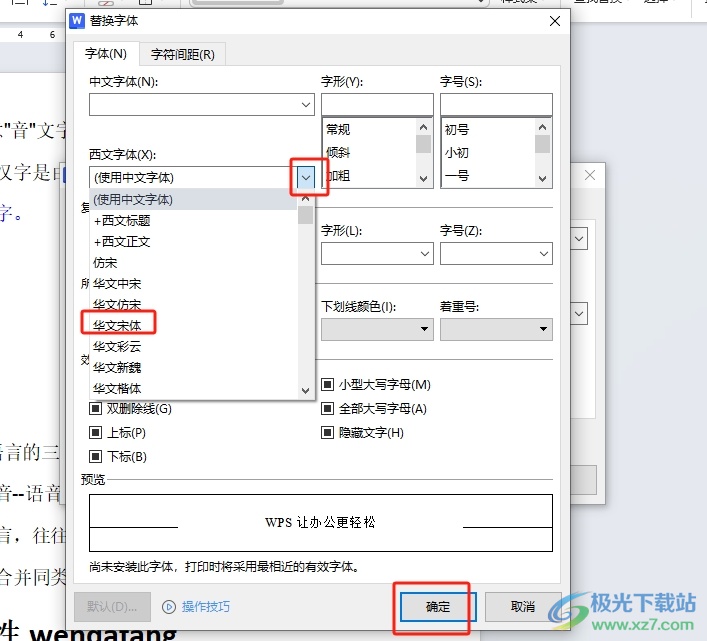
7.回到查找和替换窗口中,用户直接在窗口的底部按下全部替换按钮即可解决问题
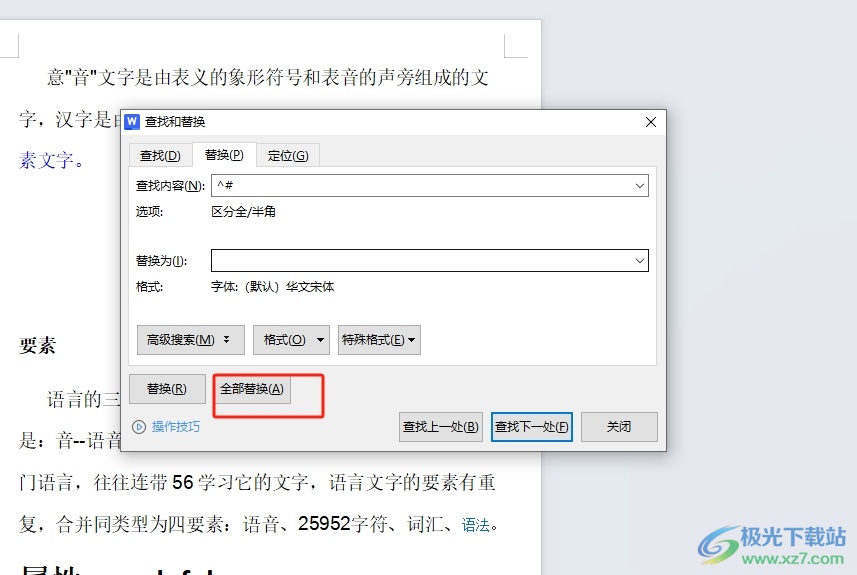
8.此时回到编辑页面上,用户就会发现页面上的所有数字字体成功发生了变化,效果如图所示
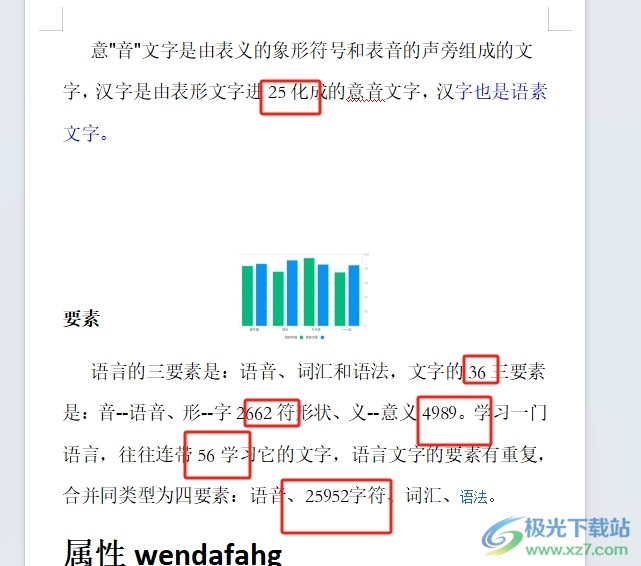
以上就是小编对用户提出问题整理出来的方法步骤,用户从中知道了大致的操作过程为点击开始-查找替换-输入查找内容^#-按下格式-设置西文字体-全部替换这几步,方法简单易懂,因此感兴趣的用户可以跟着小编的教程操作试试看,一定可以成功把全文数字字体改变的。

大小:69.90 MB版本:v11.1.0.14309 最新版环境:WinAll, WinXP, Win7, Win10
- 进入下载

网友评论